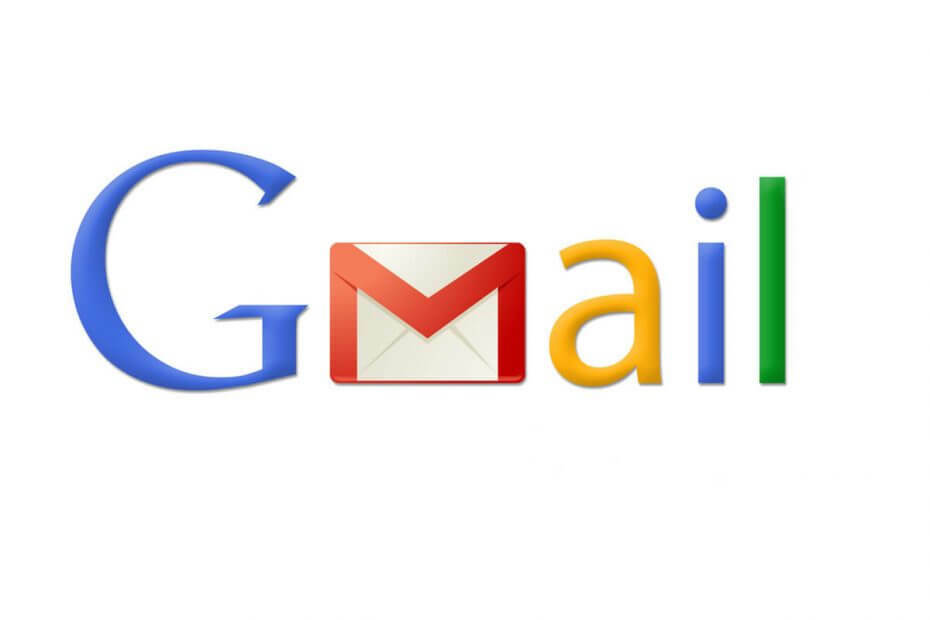
Ez a szoftver folyamatosan futtatja az illesztőprogramokat, és így megóvja az általános számítógépes hibáktól és a hardverhibáktól. Ellenőrizze az összes illesztőprogramot most 3 egyszerű lépésben:
- Töltse le a DriverFix alkalmazást (ellenőrzött letöltési fájl).
- Kattintson a gombra Indítsa el a szkennelést hogy megtalálja az összes problémás illesztőprogramot.
- Kattintson a gombra Frissítse az illesztőprogramokat új verziók beszerzése és a rendszer hibás működésének elkerülése érdekében.
- A DriverFix alkalmazást letöltötte 0 olvasók ebben a hónapban.
A Google webmail szolgáltatása gyors, gördülékeny és funkcionális, de néha előfordulhat, hogy megkapja Hiba történt a Gmailhez való csatlakozáskor hiba. Neked is problémái vannak a Gmail-lel? Íme, mi lehet az elzáródás oka, és hogyan lehet a postaládáját újra működésbe hozni.
Mi a teendő, ha a Gmail nincs kapcsolatban?
- Ellenőrizze a bővítményeket
- Várd ki
- Ellenőrizze, hogy tele van-e a postaládája
- Gyorsítótár és sütik
- Használja a Gmail HTML-t
- Tiltsa le a Labs-t
- Használja a Gmailt offline módban
1. Ellenőrizze a bővítményeket
Stabil a hálózat, és más weboldalakat tölt be? Ha igen, akkor lehetséges, hogy a bővítményei okozzák a Hiba történt a Gmailhez való kapcsolódáskor. Ebben az esetben egyszerűen deaktiválja őket, vagy véglegesen távolítsa el őket. Az aktív bővítmények megtekintéséhez és inaktiválásához kövesse a következő lépéseket:
- Nyisd ki Króm.
- Kattints a Menü gombot a jobb felső sarokban.
- Válassza a lehetőséget További eszközök.
- Menj Hosszabbítások.
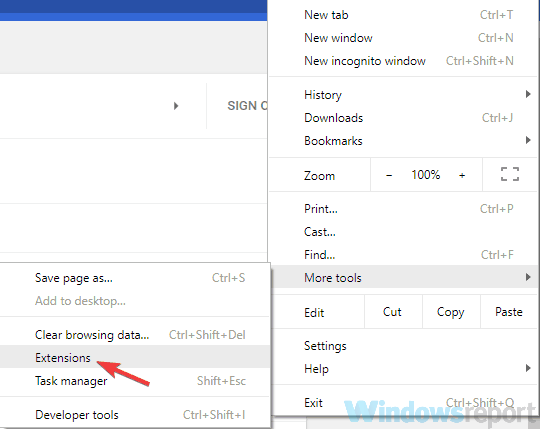
- Kattintson a gombra Eltávolítás az eltávolítani kívánt bővítmény mellett.
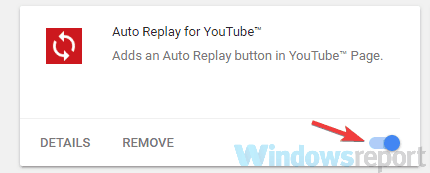
2. Várd ki
Ha az „Ideiglenes hiba (502)” üzenetet látja, amikor megpróbálja elérni a Gmailt, az azt jelenti, hogy a levelezési szolgáltatás ideiglenesen nem működik.
Ez a hiba általában gyorsan megszűnik, ezért próbáljon meg néhány perc múlva újra bejelentkezni. Még akkor is, ha nem tud bejelentkezni, üzenetei és személyes adatai továbbra is biztonságban vannak.
3. Ellenőrizze, hogy tele van-e a postaládája
Probléma lépett fel a Gmailhez való kapcsolódáskor hiba léphet fel, ha a postafiók tele van, és ki kell üríteni. Között a Google 15 GB teljes tárhelyet biztosít Hajtás, A Gmail és a Google Fotók szolgáltatással, és ha nagy fájlokat tárol, akkor lehetséges, hogy a postaládája megtelt.
Szabadítson fel helyet a postaládában úgy, hogy egy másik böngészőből (pl. Firefox), és távolítsa el a régi e-maileket és fájlokat. A Gmail egyszeri kiürítéséhez használhat egy nagyon hasznos és kevéssé ismert szűrőt.
Például törölni kívánja az összes olyan levelet, amelyre 2015. január 1. előtt került sor?
Írja be a keresősávba előtt: 2015.01.01 és látni fogja a legrégebbi üzeneteket. Most válassza ki az eltávolítani kívánt üzenetet.
- OLVASSA EL IS: Frissítse a Windows 10 Mail és a Naptárt a sötét mód engedélyezéséhez
4. Gyorsítótár és sütik
Egy másik oka annak Hiba történt a Gmailhez való csatlakozáskor hiba lehet a gyorsítótár és a cookie-k. Általában a gyorsítótár törlése a Google Chrome-ból mindig hasznos, ha problémái vannak a böngészéssel és a számítógép lelassul.
Csak menj Beállítások> Speciális beállítások megjelenítése> Böngészési adatok törlése. Most válassza ki az eltávolítani kívánt adatokat.
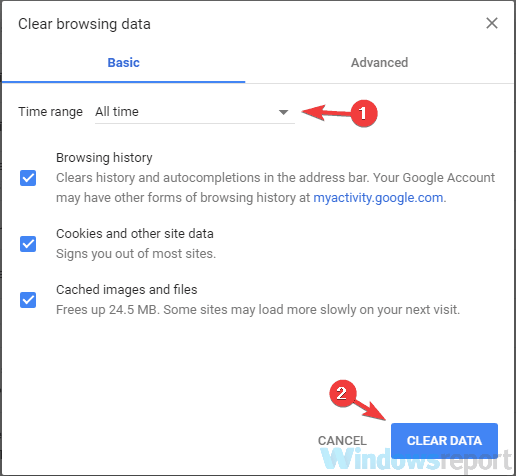
5. Használja a Gmail HTML-t
Tudnia kell, hogy a Gmail szokásos webes verzióján kívül létezik egy másik, sokkal egyszerűbb verzió is. Ez a verzió könnyebb, mert bizonyos funkciók hiányoznak, azonban használata komoly segítséget jelenthet, ha tapasztalja Hiba történt a Gmailhez való csatlakozáskor hiba.
Az egyszerűsített verzió eléréséhez kattintson a gombra Töltse be az alapvető HTML-t link a jobb alsó sarokban.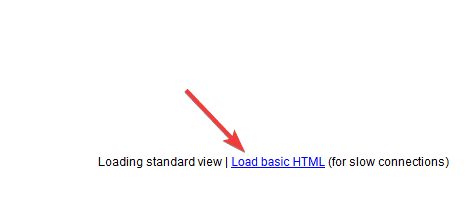
Az alapvető HTML-verzió nem kínálja a klasszikus Gmail-verzió összes funkcióját, de legalább lehetővé teszi a legfontosabb feladatok elvégzését.
6. Tiltsa le a Labs-t
Ha modulokat és témákat használ a Gmail-fiókjának gazdagításához, törölje őket, mivel azok oda vezethetnek Hiba történt a Gmailhez való csatlakozáskor hiba. Néha a Gmail problémáját az aktív Labs-opciók okozzák.
Ezek olyan kísérleti funkciók, amelyeket kipróbálhat a Gmailben, de még nem állnak készen a hivatalos megjelenésre. A laboratóriumok a Beállítások kerék> Beállítások> Labs. Itt jelennek meg az elérhető laboratóriumok, és manuálisan aktiválhatja vagy deaktiválhatja őket.
A funkcióval kapcsolatos problémák elkerülése érdekében deaktiválja az összes Labs-beállítást.
7. Használja a Gmailt offline módban
A Gmail Offline egy olyan bővítmény, amelyet hozzá lehet adni a Chrome-hoz, és amely a Gmail egyszerűsített változatát kínálja, hogy internetkapcsolat nélkül is hozzáférhessen leveleihez. Az offline e-maileket azonnal elküldik, amint elérhető a kapcsolat, és ugyanez igaz a piszkozatokra is. Amint visszatér online, az összes üzenet szinkronizálásra kerül.
Reméljük, hogy ez az útmutató segített a javításban Hiba történt a Gmailhez való csatlakozáskor hiba. Mindenképpen próbáld ki az összes megoldásunkat, és tudasd velünk, hogy neked sikerült-e.
OLVASSA EL:
- Javítsa ki a Windows 10 Mail alkalmazást, amely 7 gyors lépésben ragadt az Outbox mappába
- A Hoppá kijavítása során a rendszer hibás Gmail hibát észlelt
- Nem található egy postafiók az Office 365 alkalmazáshoz [Javítás]


![Több e-mail továbbítása a Gmailben [Tömeges egyszerre]](/f/0099d8a94962ce1377ca20aecb7d97c8.jpg?width=300&height=460)